

By Nathan E. Malpass, Dernière mise à jour: January 18, 2023
"Bonjour, j'espère que vous pourrez m'aider. Je me suis récemment acheté un nouveau téléphone mobile Samsung et en essayant de protéger mes informations, puisque j'utilise mon téléphone pour le travail, j'ai enregistré un nouveau mot de passe, ainsi qu'un code PIN unique et un schéma mais j'ai oublié ce que c'était. Est-il possible que je puisse accéder à mon téléphone sans utiliser les moyens habituels ? J'ai en fait beaucoup de travail à effetuer aujourd'hui sur mon téléphone et j'ai vraiment besoin d'y accéder. Est-il possible que vous puissiez m'aider ou dois-je apporter mon téléphone à mon centre de service local et réinitialiser l'ensemble de l'appareil ? J'ai vraiment peur de faire perdre toutes les données que j'y ai ainsi stockées… En espérant votre aide immédiate et en croisant les doigts pour que vous puissiez m'annoncer de bonnes nouvelles ! Merci. "- Mère célibataire à SFO
Vous pouvez rencontrer la situation comme ce qui a été mentionné ci-dessus. Maintenant, voyons comment accéder à un téléphone Android verrouillé via USB.
Partie 1: IntroductionPartie 2: Ce que vous pouvez faire pour récupérer les données sur votre téléphone verrouilléPartie 3: Comment sauvegarder vos données avant de tout perdre sur votre téléphone mobile AndroidPartie 4: Trucs et astuces pour mieux mémoriser vos mots de passe sans les affaiblirPartie 5: 4 méthodes brillantes pour créer un mot de passe sécuriséPartie 6: Conclusion
Les gens LIRE AUSSIUn guide complet pour vous aider à déverrouiller votre téléphone AndroidPouvez-vous déverrouiller des téléphones gratuitement à l'aide de codes? Un guide complet pour déverrouiller votre téléphone
Tous les téléphones et appareils mobiles disposent d'une fonction de verrouillage d'écran. Ils sont conçus pour sécuriser votre téléphone et vous empêcher d'appuyer sur des boutons sur lesquels vous n'aviez pas l'intention d'appuyer, ainsi que pour empêcher d'autres personnes d'entrer dans votre téléphone et de supprimer vos précieuses photos, ou pire, de saisir vos coordonnées bancaires et de transférer votre argent vers leurs comptes bancaires !
Serrures d'écran Beaucoup d'eau a coulée sous les ponts depuis l'avènement des téléphones portables. Dans les premiers jours de la téléphonie mobile, il y avait une simple combinaison de deux codes sur laquelle vous deviez appuyer dans les 2 secondes pour commander le déverrouillage du téléphone.
De nos jours, nous sommes en mesure de personnaliser nos verrouillages d'écran grâce à des codes d'accès, des numéros de code PIN et / ou des lettres, des empreintes digitales et même la reconnaissance faciale.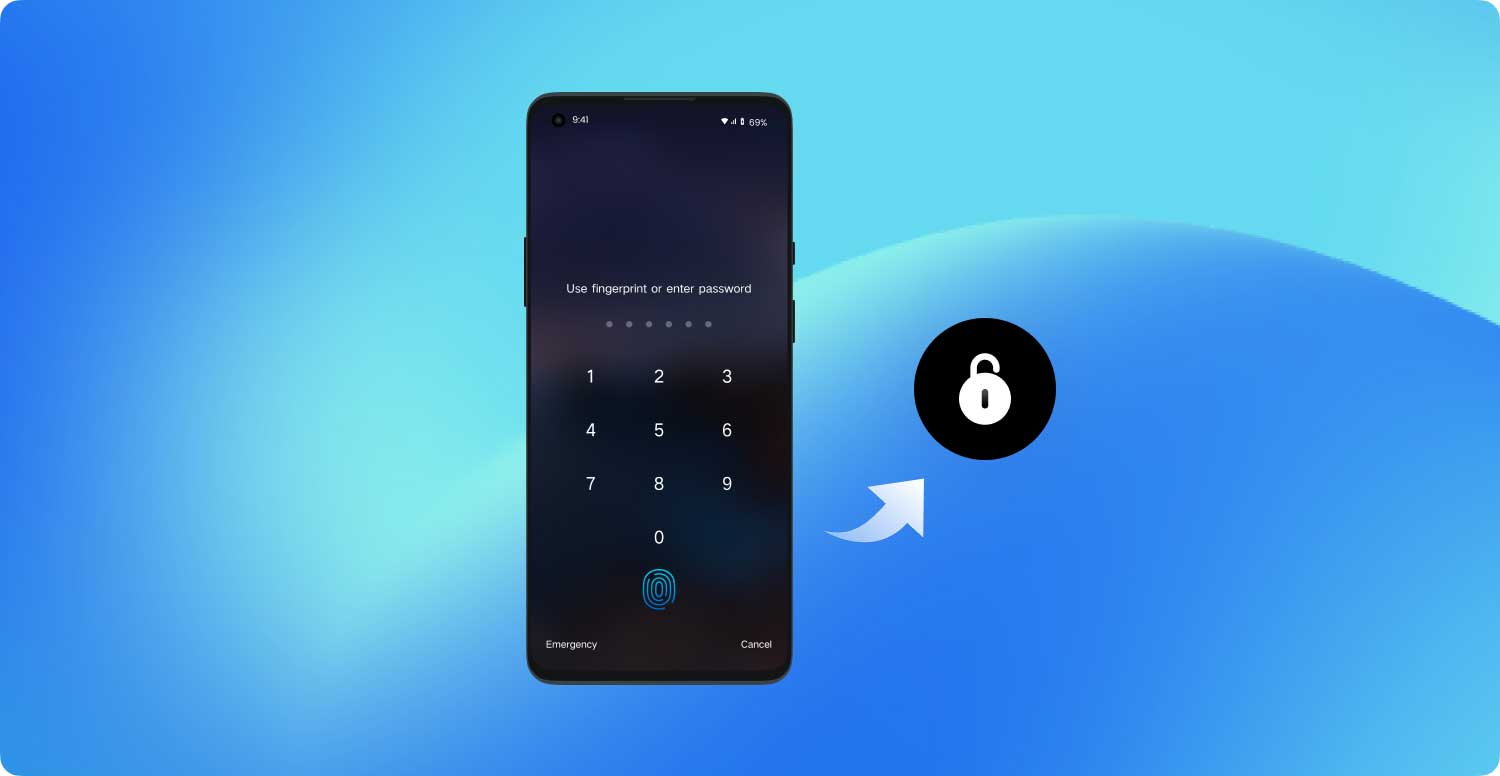
Cependant, il y a eu des cas où des utilisateurs créent un nouveau code PIN mais oublient rapidement quel était ce code PIN.
Ils essayent encore et encore pour se rendre compte sans parvenir à se souvenir du bon ! Ils se demandent alors: «Pourquoi ne l'ai-je pas écrit quelque part comme je pensais à le faire plus tôt ?» ou encore "Que vais-je faire pour résoudre ce problème ? «Je dois accéder à mon téléphone ! J'ai du travail ! »
Heureusement pour nous tous, il y a des moyens. Il existe des options pour accéder à nos téléphones sans y avoir accès via un code PIN. Cet article est là pour vous aider et nous espérons que vous le trouverez utile.
Le but de votre verrouillage d'écran est donc d'empêcher toute personne ne connaissant pas votre code PIN d'entrer. Mais maintenant que vous avez vous-même oublié votre code PIN, quelles sont vos options ?
Malheureusement, il n'y a pas de commande ou de fonction directe, ni de série de mouvements que vous pouvez faire avec votre téléphone pour le déverrouiller. Mais tout n'est pas perdu. Il existe désormais des moyens de saisir votre téléphone et de récupérer des photos, des SMS et d'autres données, même sans votre code PIN.
Vous voyez, ces problèmes existent non seulement parce que vous avez oublié votre mot de passe ou votre code PIN, mais il arrivent également à des utilisateurs malheureux qui ont accidentellement cassé leurs écrans, rendant ainsi impossible la saisie de leurs codes même s'ils ne l'ont pas oublié.
Ces systèmes de récupération de données Android sont devenus si avancés qu'ils peuvent désormais vous aider à récupérer des photos, des vidéos, des contacts, des messages SMS, de la musique, des fichiers et plus encore! Il s'agit d'une étape massive dans les progrès technologiques car cela permet aux utilisateurs de sauvegarder leurs données sans rien perdre, avant de devoir passer à la dernière option qui serait une réinitialisation matérielle de votre appareil Android et de perdre tout ce que vous avez acquis depuis.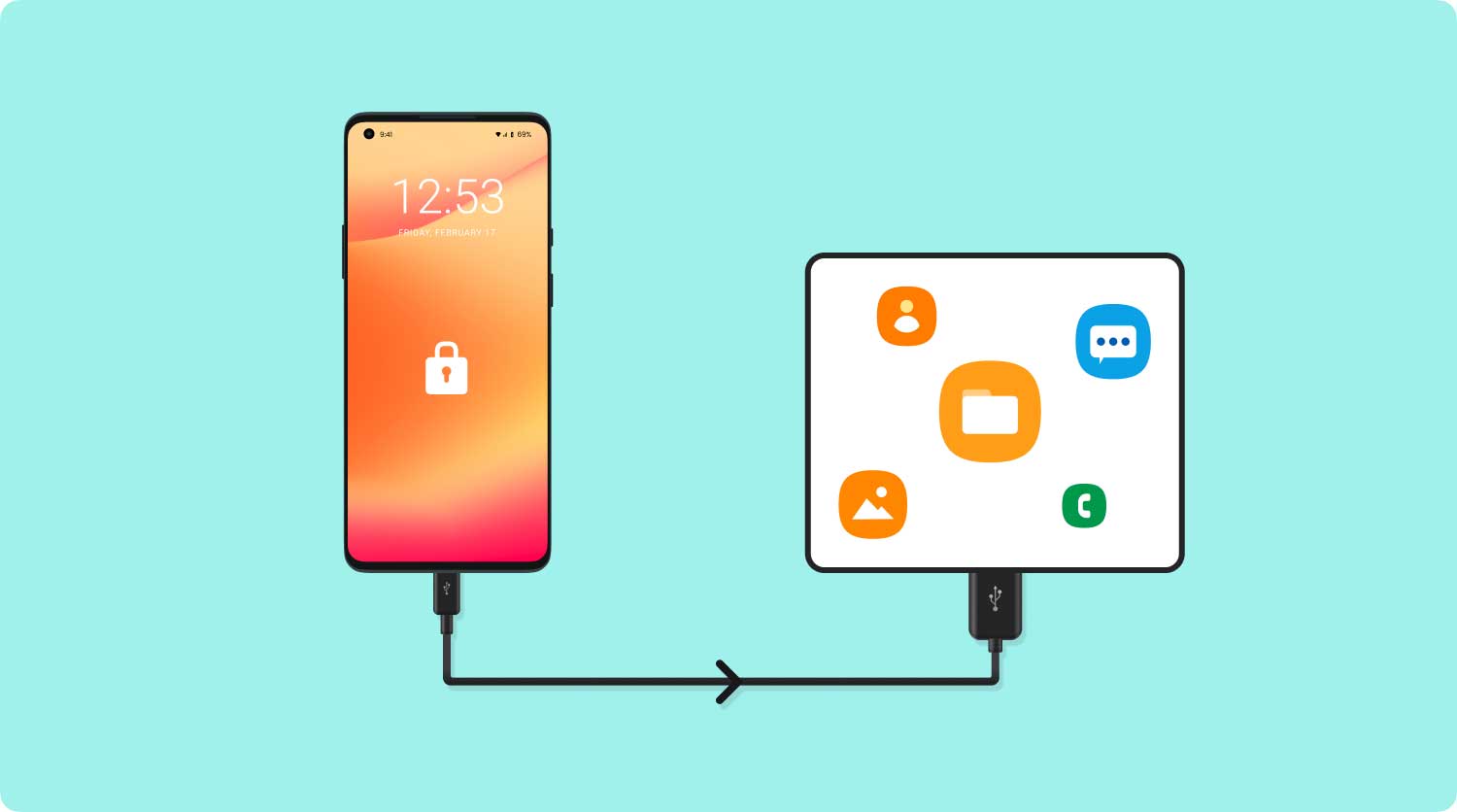
Heureusement pour nous, il existe une solution pour tout sauvegarder sur votre téléphone Android sans perdre aucune de vos données ! Il existe un service qui peut vous fournir le taux de récupération le plus élevé, il peut tout récupérer de vos photos à vos messages en passant par vos vidéos sur votre WhatsApp et Viber, ainsi que vos contacts et même votre historique des appels depuis votre téléphone Android.
Cette solution peut vous donner accès à tout cela, et plus encore, lorsque vous ne parvenez pas à accéder à votre téléphone Android en raison du verrouillage de votre appareil, et est compatible avec la plupart des appareils Samsung Galaxy.
Non seulement vous pourrez sauvegarder tous vos fichiers, mais vous pouvez le faire avec la sécurité que personne d'autre n'aura accès à ces fichiers et vous permettra de transférer des données via sa fonction de Prévisualisation. en prime, 30 jours d'essai gratuit vous sont offerts, une période pendant laquelle vous pouvez tester ses services tout en étant assuré qu'aucune de vos données ne sera écrasée.
Extraction de données Android cassée
Récupérez des photos, des messages, WhatsApp, des vidéos, des contacts, l'historique des appels à partir d'un téléphone Samsung cassé.
Récupérer des données lorsque vous ne pouvez pas entrer le mot de passe sur Android.
Complet Compatible avec les appareils Samsung Galaxy.
Essai Gratuit

Étant donné que les téléphones mobiles sont une partie importante de notre monde, à la fois pour des raisons personnelles et professionnelles, nous devons nous assurer de ne jamais perdre l'accès aux données que nous avons collectées.
Nous sommes conscients que les téléphones portables ont tendance à se briser et que les écrans de nos téléphones mobiles Android sont relativement fragiles et peuvent mal fonctionner pour diverses raisons. Ils peuvent se fissurer, l'écran LCD peut devenir moins épais, ce qui lui fait cesser d'exister.
Alors, comment récupérer ces précieuses données ? Vous trouverez ci-dessous un guide qui vous aidera à récupérer toutes vos données sans jamais écraser votre contenu précédent.
La première chose à faire est de télécharger l'outil FoneDog Toolkit pour Android. Il se trouve dans votre Play Store et nous pouvons vous aider à sauvegarder vos données grâce à un tutoriel étape par étape.
Téléchargez et lancez le FoneDog Toolkit sur votre téléphone Android. Assurez-vous de connecter votre téléphone mobile Android à votre ordinateur et commencez par cliquer sur le bouton «Extraction de données Android cassée».
Sélectionnez le type qui correspond à la situation à laquelle vous faites face. À ce stade, le système FoneDog Toolkit - Broken Android Data Extraction vous demandera le problème exact que vous rencontrez sur votre téléphone mobile Android cassé.
Cela peut être l'un des suivants: «L'écran tactile ne fonctionne pas», «Impossible d'accéder au téléphone» ou «Écran noir / cassé». En cas de verrouillage de votre appareil Android, cliquez sur l'option «Écran noir / cassé».
Choisissez votre appareil et le modèle de votre téléphone mobile Android. Le logiciel FoneDog Toolkit - Broken Android Data Extraction vous demandera maintenant de programmer le nom et le modèle exacts du téléphone Android que vous utilisez avant de pouvoir poursuivre votre tâche.
En faisant cela, vous autorisez en fait le logiciel à télécharger le système approprié dont il a besoin pour accéder aux données de votre téléphone Android et les extraire de votre ordinateur.
Une fois que vous avez entré le nom et le modèle de votre téléphone mobile Android, vous pouvez simplement cliquer sur «suivant» afin de passer aux étapes suivantes.
Entrez dans le mode de téléchargement. Pour cela, vous devrez effectuer les tâches suivantes pour commencer. Commencez par éteindre votre téléphone mobile Android.
Appuyez ensuite sur le bouton de volume et maintenez-le enfoncé, tout en maintenant les boutons Accueil et Marche / Arrêt enfoncés en même temps. Après cela, appuyez sur le bouton volume + et vous pourrez maintenant entrer en mode téléchargement.
Téléchargez votre package de récupération. Une fois que vous avez configuré avec succès votre téléphone en mode téléchargement, l'application FoneDog Toolkit - Broken Android Data Extraction commencera à analyser le contenu de votre téléphone ou de votre tablette Android et commencera à télécharger le package de récupération.
Commencez à numériser, prévisualiser et récupérer les données de votre téléphone mobile Android verrouillé. Une fois la numérisation, la prévisualisation et l'extraction des données de votre téléphone mobile terminées, vous verrez maintenant les différentes catégories de fichiers que le système a pu récupérer.
À ce stade, vous pouvez commencer à choisir les données importantes qui sont stockées dans la mémoire interne de votre téléphone Android verrouillé. Sur le côté gauche de votre écran, vous verrez toutes les catégories sur la fenêtre de gauche de votre écran.
Cliquez sur «récupérer» en bas de votre écran et les fichiers seront automatiquement enregistrés sur votre ordinateur où il vous sera facile de copier ces fichiers dans un nouveau téléphone mobile Android. 
Notez à la fin:
Veuillez vous assurer que le modèle de votre appareil Android est pris en charge par FoneDog Broken Android Data Extraction: https://www.fonedog.fr/broken-android-data-extraction/reference.html.
Nous vivons dans un monde où nous avons des tonnes de mots de passe. Il semble que nous ayons un mot de passe pour tout ce que nous faisons. Nous pouvons parfois n'avoir qu'une seule adresse e-mail, mais nous pouvons associer cette adresse e-mail à des dizaines de comptes, qui sont tous capables d'avoir leur propre mot de passe.
En conséquence, nous avons tendance à oublier nos mots de passe parfois même quelques minutes après la création d'un profil sur l'un des mille sites Web.
Il se peut même que nous utilisions le même mot de passe sur des dizaines de sites Web et il va sans dire que ce n'est pas vraiment la chose la plus intelligente que vous puissiez faire si vous souhaitez protéger vos profils des autres personnes.
C'est pour cette raison que nous avons élaboré une liste pour vous aider à mémoriser ces précieux mots de passe. Ces conseils visent à vous aider à garder vos mots de passe uniques tout en conservant la mémoire afin de ne jamais avoir de difficulté à déterminer quels sont vos mots de passe. Nous espérons que cela fonctionne pour vous aussi.
Les maîtres incontestés de la sécurité, McAfee suggèrent de créer une feuille de conseils qui contient des indices sur vos mots de passe sans avoir besoin de répertorier ces mots de passe réels pour quiconque pourrait regarder par-dessus votre épaule lorsque vous consultez ces conseils.
Mais il faut garder à l'esprit que l'écriture d'indices cryptiques n'est utile que si ceux-ci ne sont uniques que pour vous. Si ces conseils sont évidents pour d'autres personnes que vous-même, vous conviendrez que cela va quelque peu à l'encontre de leur objectif.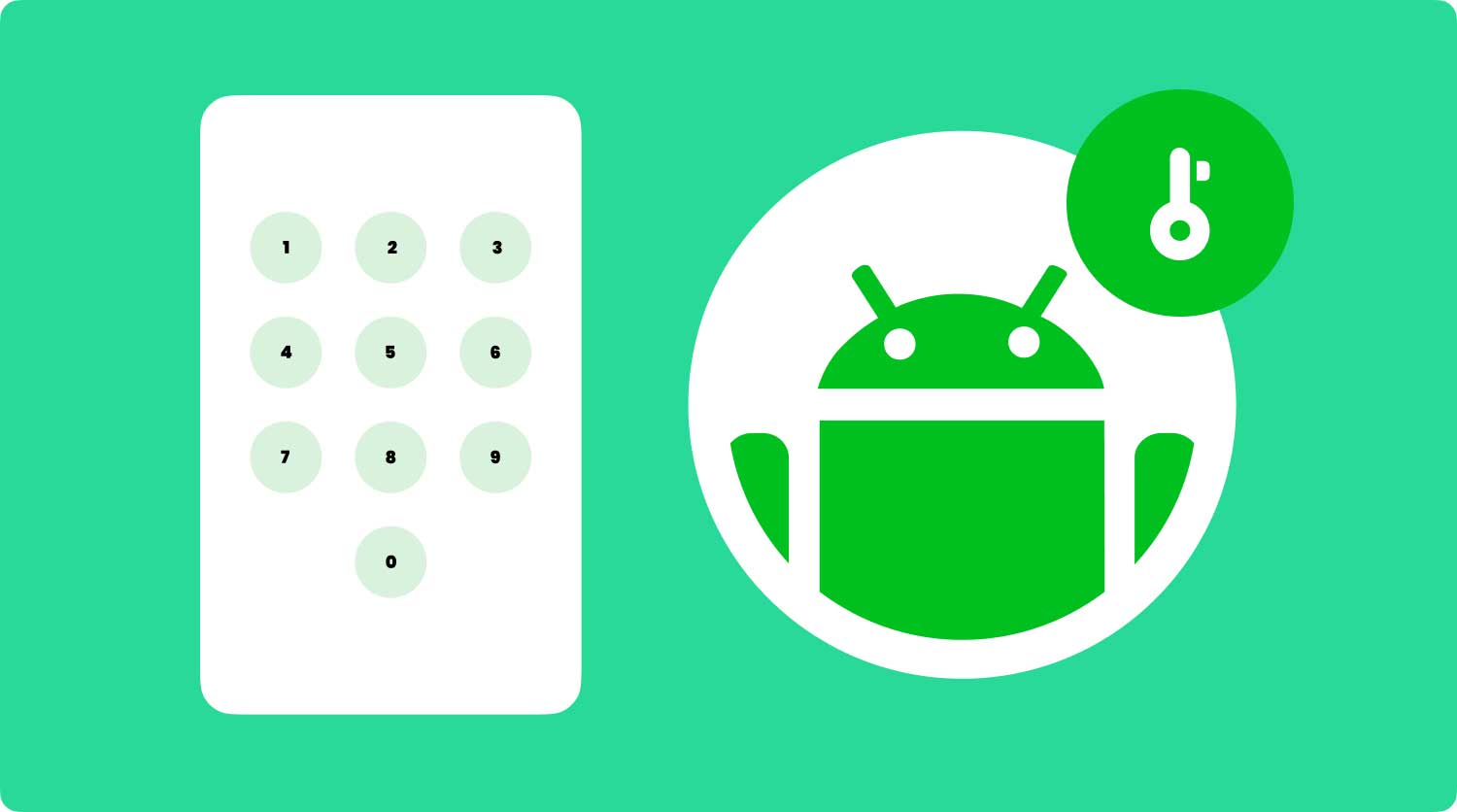
Ce que certains maîtres pratiquent, c'est d'écrire la première lettre de leur mot de passe suivie d'un indice de ce qu'est ce mot de passe. D'autres utilisent la rime ou la numérotation, tandis que certains peuvent même utiliser des titres de livres ou des chansons. Ce qui importe, c'est que l'indice vous rafraîchisse la mémoire et vous aide à déterminer quel est le mot de passe réel.
Comme astuce supplémentaire pour écrire votre mot de passe, ne le gardez pas à côté de votre ordinateur. Il y a beaucoup de bonnes cachettes autour de là où vous êtes, alors choisissez votre place judicieusement.
Parfois, les gens utilisent le nom d'un site Web ou la forme d'un logo comme outil pour les aider à créer un mot de passe mémorable mais sécurisé.
Par exemple, si vous créez un mot de passe pour Facebook, vous pouvez créer un mot de passe en utilisant F ou même FB comme ouverture de votre mot de passe. Une autre option que vous voudrez peut-être expérimenter consiste à utiliser un déclencheur.
L'exemple ici pourrait être l'utilisation de F pour la nourriture préférée, et le mot de passe réel pourrait d'une manière ou d'une autre être connecté à ce plat ou à ce repas ou même à ce restaurant.
Ceci est relativement courant et très efficace. Il s'agit simplement de remplacer quelques lettres par des nombres de mots mal orthographiés exprès.
Vous pouvez également essayer des abréviations afin de trouver un mot de passe solide tout en conservant la facilité de mémorisation. Un exemple serait d'utiliser le mot «mot de passe» en l'écrivant sous la forme P @ ssW0rd.
Non seulement vous sécurisez votre profil, mais vous êtes désormais également autorisé à épeler des mots erronés sans que personne ne vous note ou ne vous juge ;)
Vous pouvez choisir n'importe quel nombre de mots, mais disons que quatre devraient suffire. Pensez à une réplique d'un film, à une chanson, à un poème ou à une série de mots dans un livre qui vous sont très proches et que vous n'oublierez jamais.
Une fois que vous avez pensé à quelque chose dont vous êtes sûr de vous souvenir, sélectionnez quatre mots dans cette ligne et rassemblez-les. Vos résultats pourraient être spectaculaires et vous n'oublierez jamais ce mot de passe.
Par exemple, si je veux utiliser le titre du livre «Where The Wild Things Are». Je pourrais créer mon mot de passe Wh3r3Th3Wild @ re qui est le code pour Where The Wild Are.
Je dirais que c'est un mot de passe assez sécurisé et non quelque chose qu'un pirate informatique, ou n'importe qui d'autre d'ailleurs, pourrait facilement percer.
Un expert en sécurité nommé Bruce Schneier a annoncé la méthode en 2008 et ne jure que par elle jusqu'à aujourd'hui. Il est similaire au conseil n ° 5 de la partie 4 mais fonctionne comme un charme à chaque fois.
Ce que vous faites, c'est de prendre une phrase, n'importe quelle phrase, et de la transformer en mot de passe. Vous supprimez simplement quelques mots de la phrase et abrégez ou combinez un certain nombre de façons de créer votre mot de passe sécurisé.
La méthode Electrum de création d'un mot de passe a été utilisée pour protéger les mots de passe utilisés pour les Bitcoins. Il va sans dire que ces mots de passe protègent des niveaux de sécurité très élevés et reposent sur des mots de passe sûrs de la plus haute importance.
La méthode Electrum est également connue sous le nom de phrase de passe, qui représente une façon relativement nouvelle de penser votre sécurité et recommande d'utiliser une graine de 12 mots.
Vous ne savez pas par où commencer ? Pensez à 12 mots qui composent une phrase que vous n'oublierez jamais. À partir de là, saisissez simplement 4 de ses mots et vous avez terminé. Vous avez créé un mot de passe de 4 mots et il serait peu probable que quiconque le craque.
Voici un exemple de 13 mots, le refrain de la chanson populaire de Doors «Light My Fire». Il fait, "allez bébé allume mon feu, essaie de mettre le feu à la nuit." Votre mot de passe peut être l'un des 4 mots ci-dessous, tels que «comelightnightfire» ou «babytrytofire».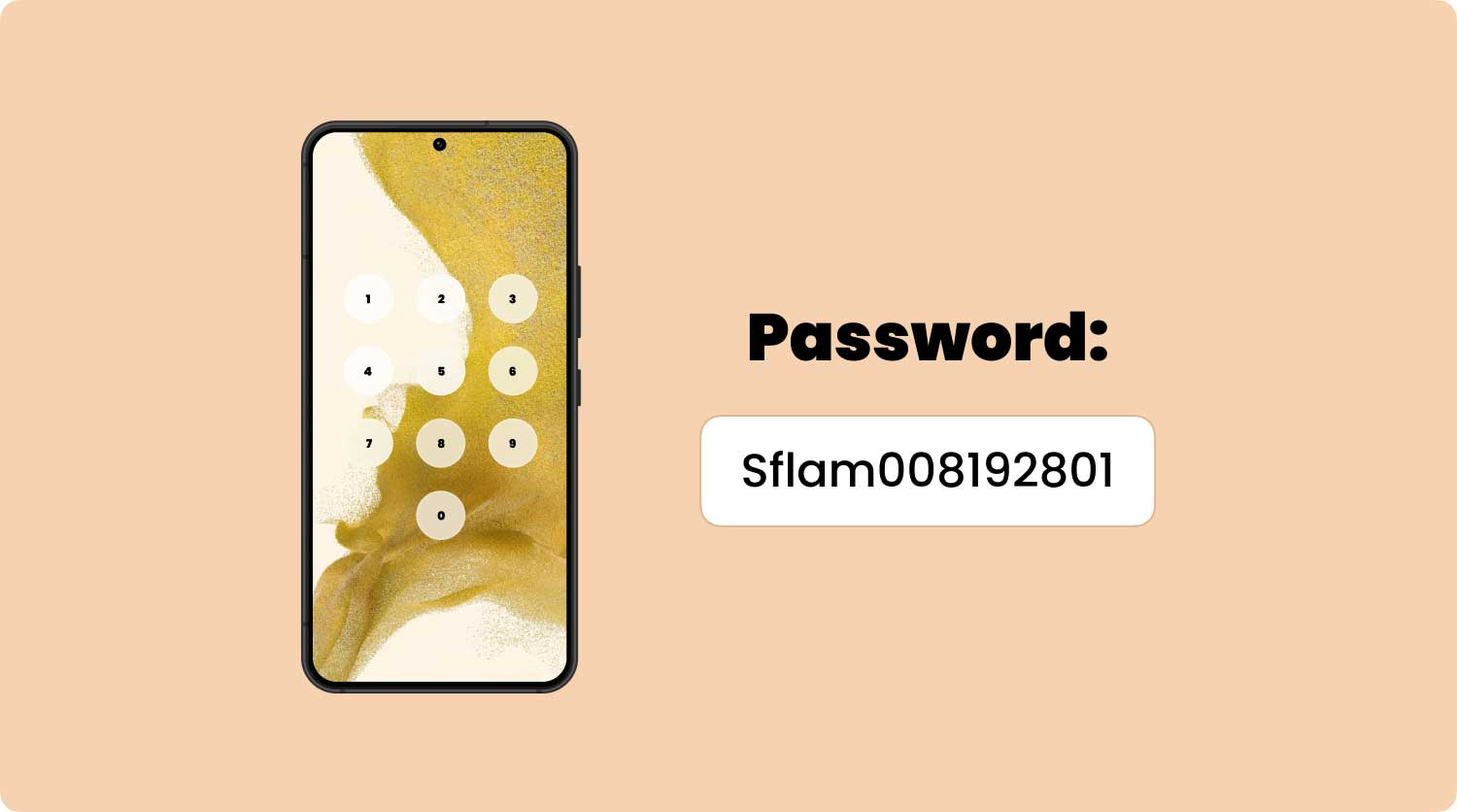
La méthode PAO est également connue sous le nom de méthode Personne-Action-Objectif et est censée créer des mots de passe incassables. Pour utiliser cette méthode, pensez à un endroit intéressant comme la Statue de la Liberté.
Pensez alors à une personne célèbre, pour le bien de cet article, nous utiliserons Tom Cruise. Enfin, imaginez une action aléatoire comme conduire une voiture. Pour cela, vous avez techniquement créé l'expression «Tom Cruise conduit une voiture jusqu'à la Statue de la Liberté».
Avec la méthode de mémorisation PAO, vos compétences cognitives interviennent pendant que votre cerveau mémorise les éléments visuels créés à partir du scénario que vous venez de créer. À ce stade, vous pouvez maintenant créer votre mot de passe en utilisant n'importe quel nombre de mots de ce scénario que vous aviez imaginé.
Voici un exemple rapide de la façon dont on pourrait faire cela. Tout d'abord, connectez-vous à Internet et accédez à n'importe quel site Web de générateur de mémoire de mot de passe aléatoire. Trouvez 20 mots de passe différents qui ont un minimum de 10 caractères chacun.
N'hésitez pas à utiliser des ponctuations et des majuscules au fur et à mesure. À partir de là, scannez les mots de passe tout en essayant de localiser les structures phonétiques.
Une fois cela fait, tapez vos mots de passe phonétiques dans un fichier texte en notant que plus il est facile de taper le mot de passe, plus il est facile de le garder coincé dans votre tête.
Extraction de données Android cassée
Récupérez des photos, des messages, WhatsApp, des vidéos, des contacts, l'historique des appels à partir d'un téléphone Samsung cassé.
Récupérer des données lorsque vous ne pouvez pas entrer le mot de passe sur Android.
Complet Compatible avec les appareils Samsung Galaxy.
Essai Gratuit

Nous sommes tous très chanceux. Malgré notre dépendance et notre besoin de rester collé à nos appareils Android, et le fait qu'ils peuvent être défectueux et nous causer des problèmes, nous sommes toujours en mesure de continuer à utiliser ces appareils pratiquement sans aucun signe de problème. Sans les grands fabricants de téléphones mobiles Android et les développeurs de logiciels d'application, où en serions-nous ?
Mais rappelez-vous, faites-vous aussi une faveur et prenez soin de ce qui vous appartient. Bien que nous ayons des moyens de contourner des problèmes tels que la possibilité de sauvegarder vos informations, il est toujours préférable d'utiliser votre téléphone dans sa forme la plus simple afin de prolonger sa durée de vie et, ce faisant, il vous traitera également correctement.
Laisser un commentaire
Commentaire
Android Toolkit
Récupérez les fichiers supprimés de votre téléphone et tablette Android.
Essai Gratuit Essai GratuitArticles Populaires
/
INTÉRESSANTTERNE
/
SIMPLEDIFFICILE
Je vous remercie! Voici vos choix:
Excellent
Évaluation: 4.6 / 5 (basé sur 80 notes)